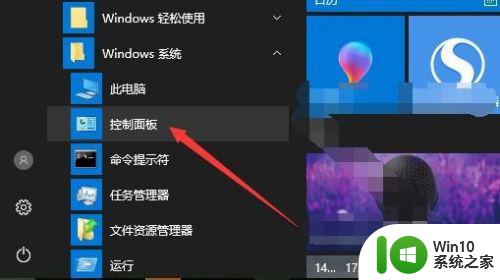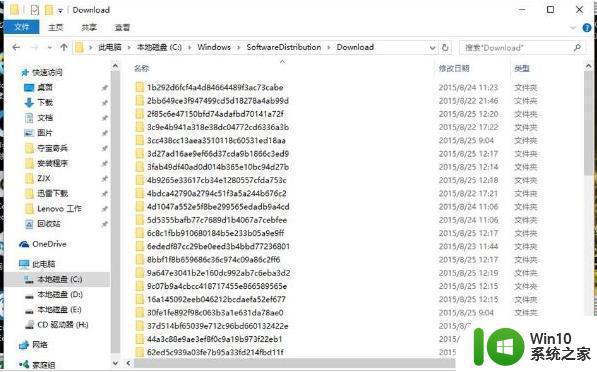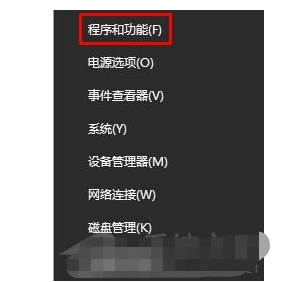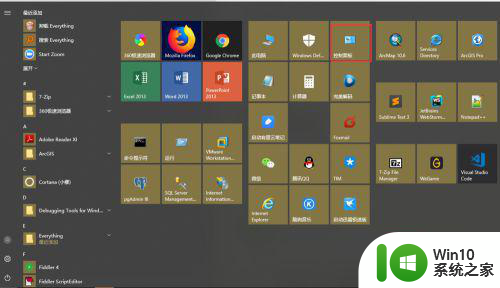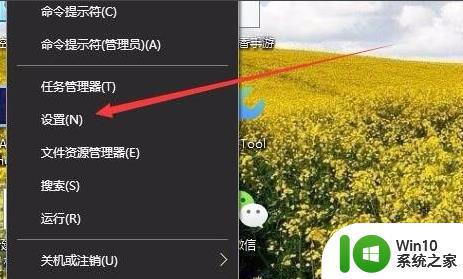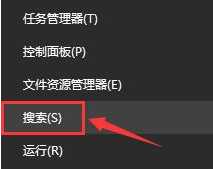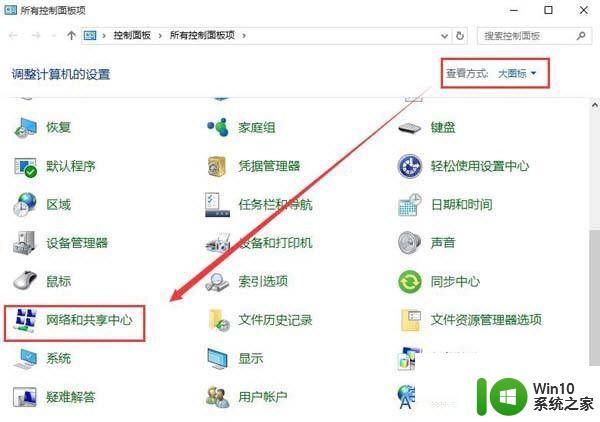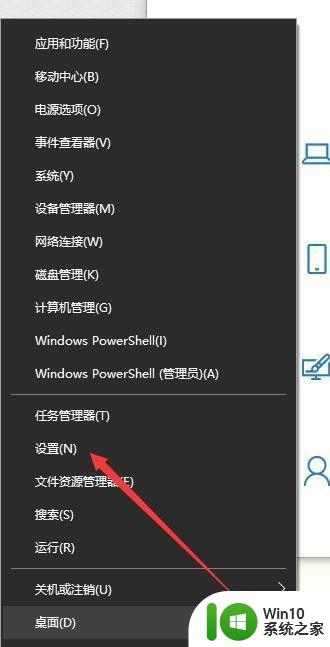win10如何删除补丁 win10删除补丁的方法
更新时间:2023-07-24 21:56:11作者:jzjob
在Windows 10操作系统中,系统会定期发布补丁和更新,以修复漏洞、增强安全性和改进功能。然而,有时候用户可能希望删除某个补丁,可能是因为该补丁引起了不稳定或不兼容的问题,或者是因为用户不再需要该补丁所提供的功能。接下来,我们将讨论如何在Windows 10系统中删除补丁。无论您是希望删除最近安装的补丁还是旧的补丁,本文将为您提供详细的步骤和指导。
具体方法:
1.首先打开控制面板
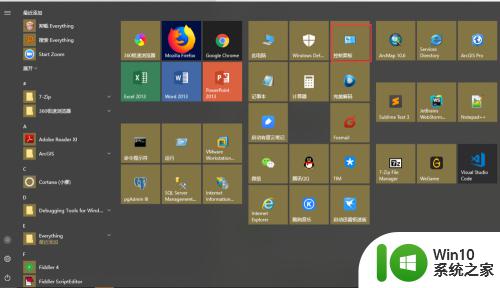
2.在控制面板中找到卸载程序
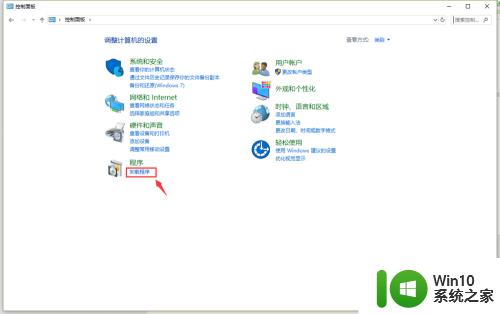
3.打开卸载程序后在打开查看已安装的更新
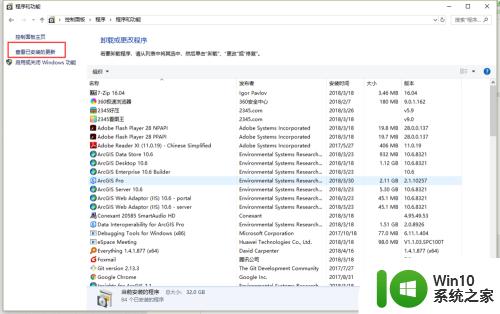
4.我们可以看到所有安装的补丁
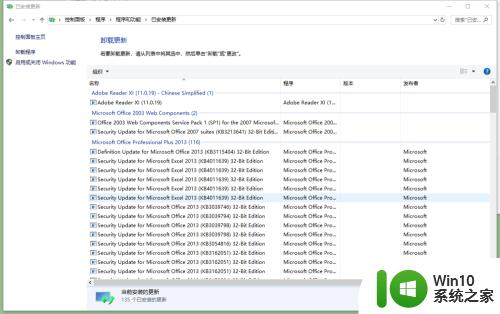
5.我们找到打算卸载的补丁,右击。会弹出卸载按钮,点击卸载即可。
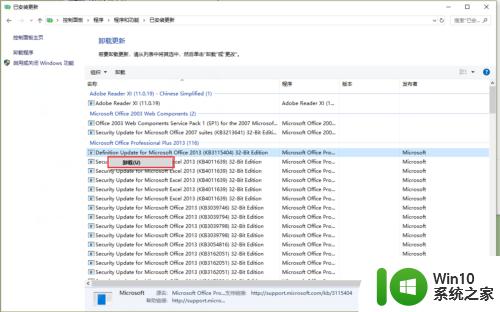
6.我们也可以根据补丁的发布者或者时间卸载。
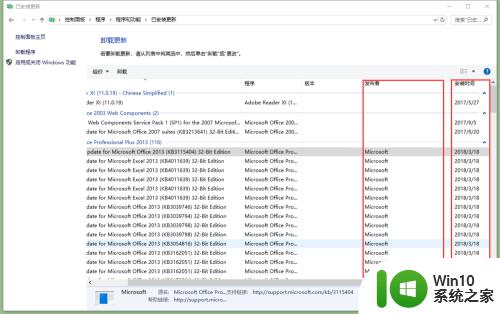
7.我们可以右击标题栏,勾选要显示的列。
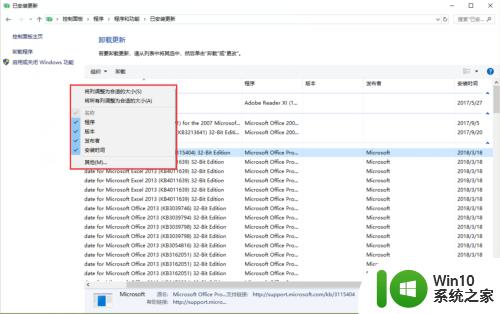
以上就是win10如何删除补丁的全部内容,有出现这种现象的小伙伴不妨根据小编的方法来解决吧,希望能够对大家有所帮助。